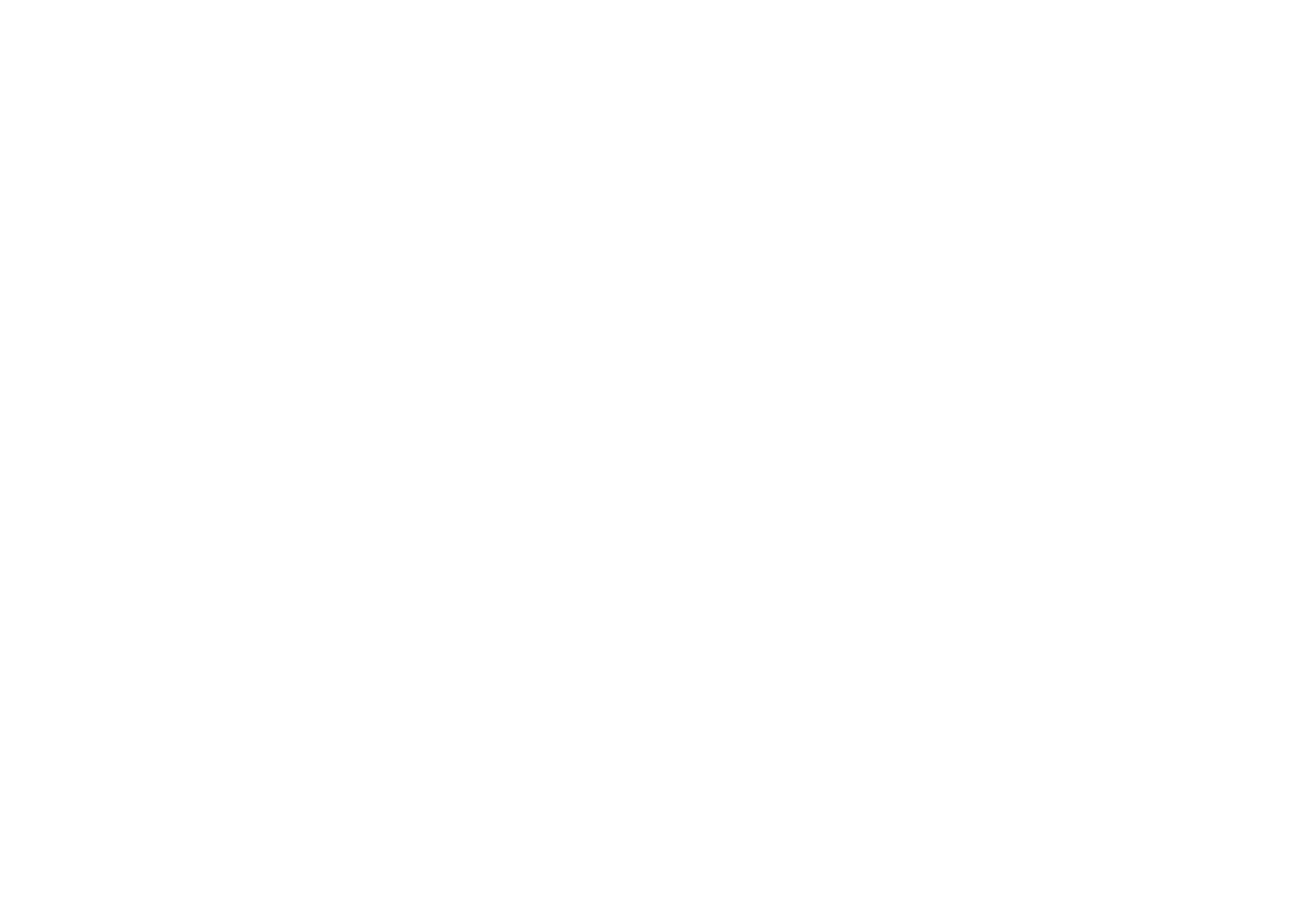
Kalenterimerkinnät
Kalenteri-sovellukseen voi tallentaa neljänlaisia merkintöjä:
Esimerkki:
Tapaamismerkintöjä voivat
olla kokoukset tai
liikelounaat.
• Tapaamismerkinnät ovat kalenterin perusmerkintöjä.
• Tapahtumamerkinnät liittyvät koko päivään, eivät mihinkään tiettyyn
kellonaikaan. Tapahtumamerkinnät eivät näy viikkoaikataulussa.
• Vuosipäivämerkinnät toistuvat vuosittain samana päivänä.
Vuosipäivämerkintöjä voivat olla tärkeiden päivien, kuten syntymä- tai
juhlapäivien, vuosittaiset muistutukset.
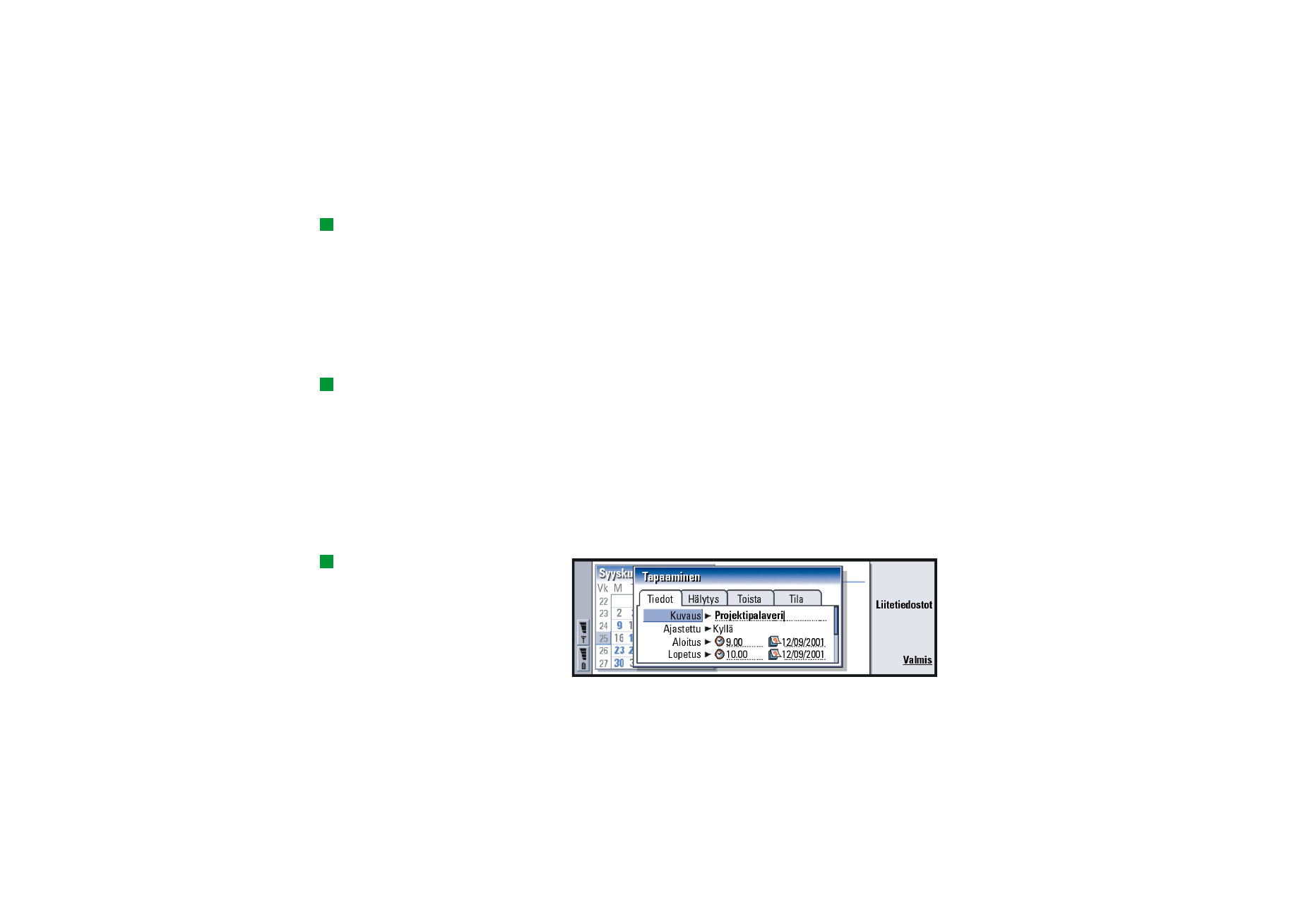
©2001 Nokia Mobile Phones. All rights reserved.
114
Ka
le
nt
er
i
Vihje: Voit siirtää
merkintöjä päivänäkymässä
leikkaamalla merkinnän
leikepöydälle näppäimillä
Ctrl+X ja liittämällä sen
uuteen alkamisaikaan
näppäimillä Ctrl+V.
• Tehtävämerkintöjä käytetään tehtävien muistiinmerkitsemiseen. Tehtävät voi
asettaa tärkeysjärjestykseen ja järjestää tehtävälistoiksi. Tehtävillä voi myös
olla määräpäivä.
Merkintöjä voidaan katsoa seitsemässä eri näkymässä. Valitse näkymä painamalla
Muuta näkymää. Lisätietoja eri näkymistä on kohdassa Näkymät sivulla 120.
Uusien kalenterimerkintöjen luominen
Kalenterimerkintöjä voi luoda kahdella tavalla:
Vihje: Jos haluat lähettää
kalenterimerkinnän ajan
varaamiseksi muiden
laitteiden kalentereista,
siirry merkinnän sisältävään
päivämäärään
nuolinäppäimellä, paina
Menu-näppäintä ja valitse
Lähetä > Tekstiviestinä tai
Infrapunan kautta.
• Ala kirjoittaa merkintää. Kun syötät merkkejä, Kalenterissa avautuu nykyiselle
näkymälle määritetyn oletusmerkinnän ikkuna.
• Paina Menu-näppäintä ja valitse Tiedosto > Uusi merkintä. Valitse luotava
merkintä. Vaihtoehdot ovat: Tapaaminen…, Tapahtuma…, Vuosipäivä… tai
Tehtävä….
Luo uusi kalenterimerkintä tällä tavalla silloin, kun et halua käyttää näkymän
oletusmerkintätyyppiä.
Kalenterimerkinnän tietojen määrittäminen
Vihje: Jos haluat
muuttaa merkinnän ikkunan
oletusarvoja, paina Menu-
näppäintä ja valitse Merkintä
> Oletusasetukset.
Kuva 40
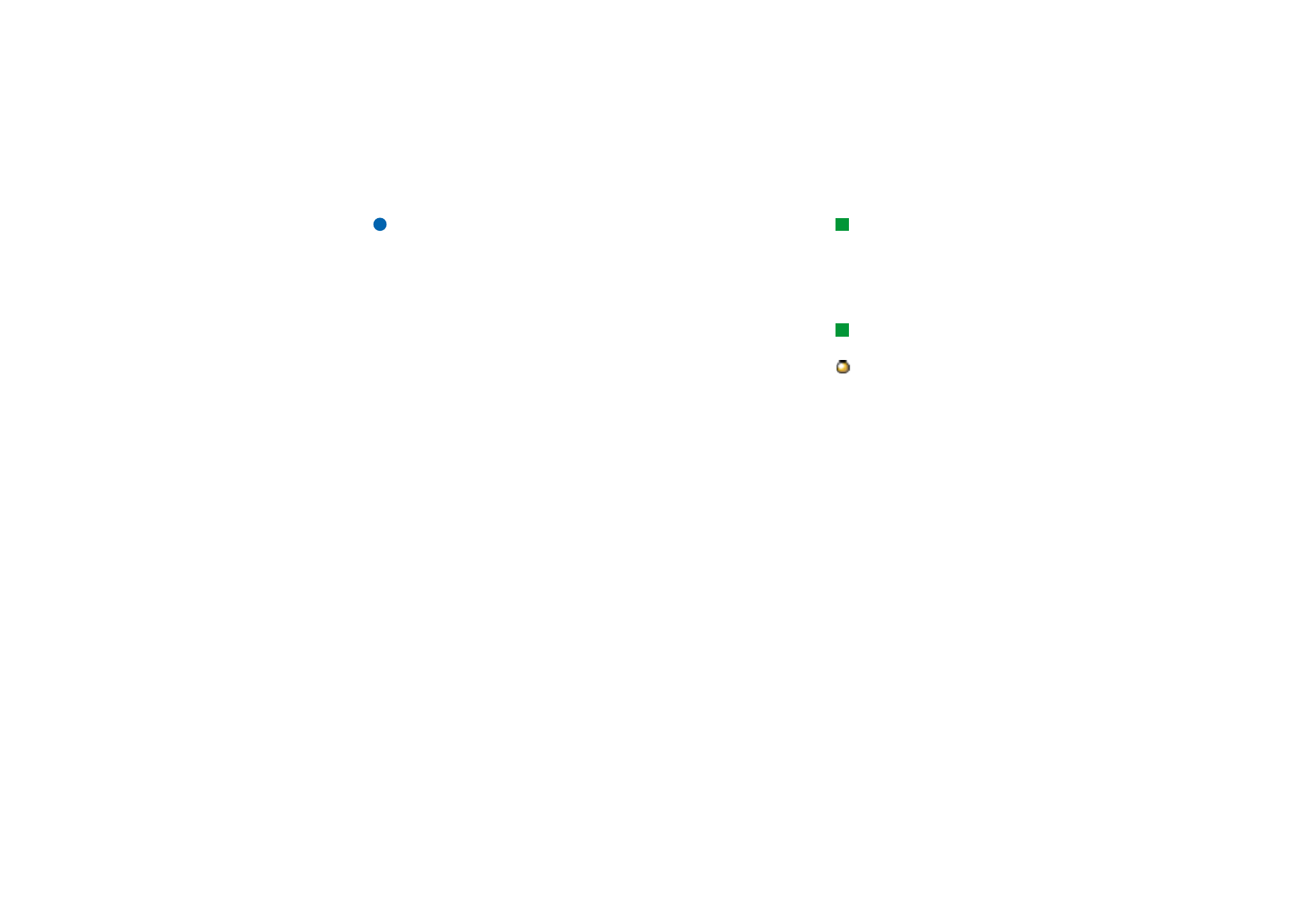
©2001 Nokia Mobile Phones. All rights reserved.
115
Ka
le
nt
er
i
Vihje: Tietoja
liitetiedostojen luomisesta
ja kopioimisesta merkintään
on sivulla 120.
Huomaa: Ikkunan sisältö vaihtelee merkintätyypin mukaan eli sen mukaan,
onko kyseessä päivä-, tapahtuma-, vuosipäivä- vai tehtävämerkintä.
Valintaikkunan kunkin sivun kaikki tiedot selitetään seuraavassa.
Tiedot-sivu
Kuvaus: Merkinnän kuvaus.
Vihje: Kellonajattoman
merkinnän kohdalla näkyy
-kuvake.
Kellonajallinen: Määrittää, onko päivämerkintä kellonajallinen vai kellonajaton.
Kellonajallinen tarkoittaa, että merkinnällä on alkamis- ja päättymisaika
sekä kesto. Kellonajaton tarkoittaa, että merkintä koskee jotakin tiettyä
päivää mutta sille ei ole määritetty aikaa. Jos valitset Ei, joissakin
tapauksissa täytyy määrittää päivämerkinnän päivämäärä alla olevassa
kentässä. Jos valitset Kyllä, määritä alkamis- ja päättymisaika.
Päivämäärä: Merkinnän päivämäärä.
Aloitus: Merkinnän alkamisaika tai -päivämäärä merkintätyypin mukaan.
Esimerkki: Alkamisvuosi voi
olla henkilön syntymävuosi,
ja vuosien määrä
alkamisvuodesta lähtien voi
olla henkilön ikä.
Näytä vuosi: Näytetään vuosimerkinnän alkamisvuosi tai vuosipäivän alkamisesta
kuluneiden vuosien määrä tai ei näytetä mitään vuositietoja. Vaihtoehdot
ovat Aloitusvuosi/Vuosina/Ei näytetä.
Kesto: Merkinnän kesto. Jos muutat arvon Aloitus- ja Lopetus-kenttiin, tämä
kenttä päivittyy.
Lopetus: Merkinnän päättymisaika.
Tärkeys: Tehtävän tärkeys. Vaihtoehdot ovat Hyvin tärkeä/Normaali/Ei tärkeä.
Tehtävälista: Tehtävälista, johon tehtävämerkintä on liitetty.
Määräpäivä: Tehtävän takaraja.
Aloita varoitus: Määrittää, miten monta päivää ennen määräpäivää tehtävä alkaa
näkyä kuluvan päivän merkintälistalla.
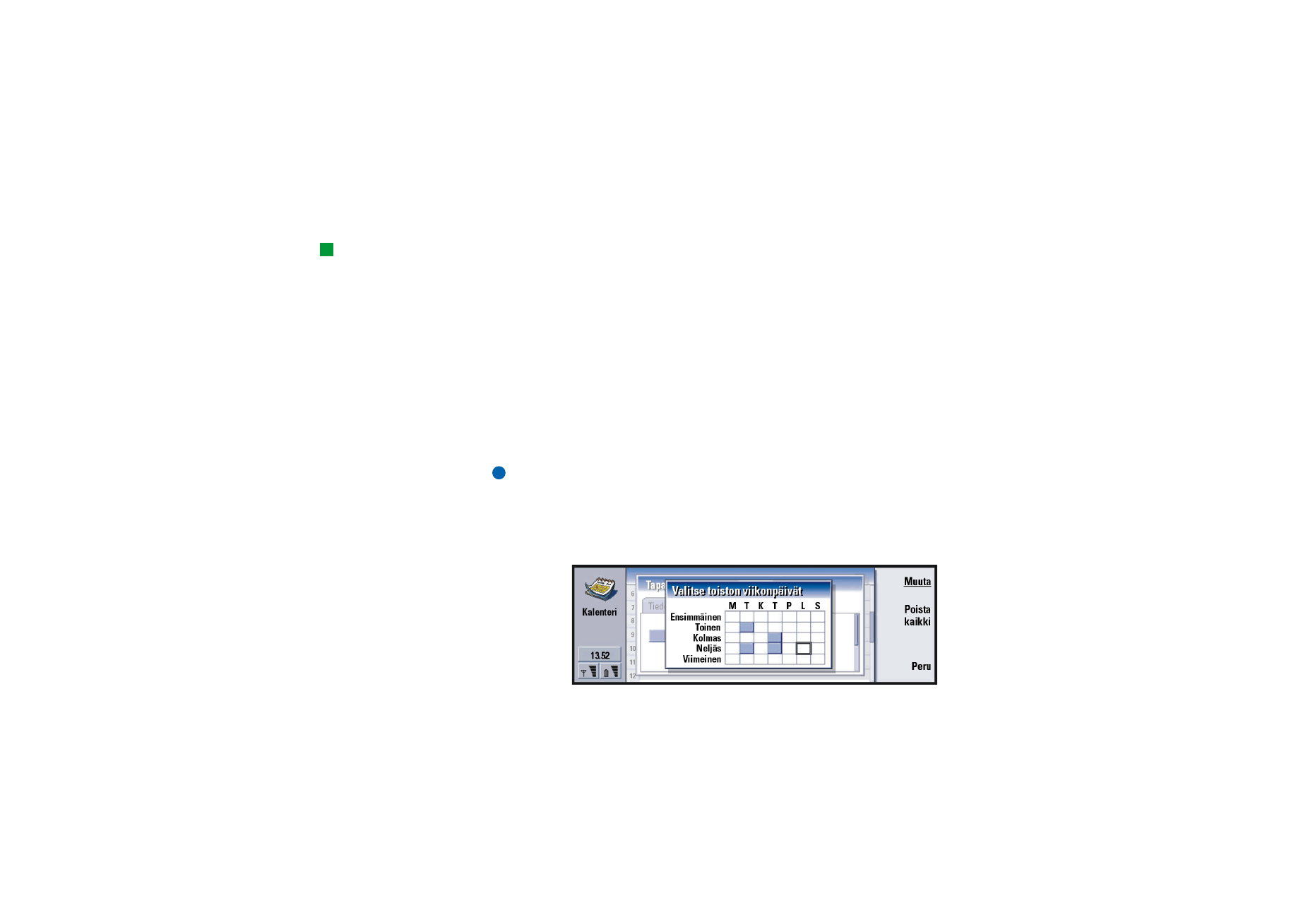
©2001 Nokia Mobile Phones. All rights reserved.
116
Ka
le
nt
er
i
Hälytys-sivu
Vihje:
Tehtävämerkinnälle voi
asettaa hälytyksen vain, jos
myös Määräpäivä-kenttä on
täydennetty.
Aseta hälytys: Määrittää, asetetaanko merkinnälle hälytys.
Aika ennen: Aika, jolloin kellonajalliselle päivämerkinnälle asetettu hälytys
aktivoituu.
Hälytysaika: Aika, jolloin kellonajattomalle merkinnälle asetettu hälytys aktivoituu.
Päiviä ennen: Määrittää, miten monta päivää ennen merkintää hälytys aktivoituu.
Toista-sivu
Esimerkki: Jos kerhollasi on
kokous joka kuukauden
ensimmäinen maanantai,
voit asettaa merkinnän
toistuvaksi sen mukaisesti
valitsemalla Kuukausittain/
päivä.
Tällä sivulla voidaan määrittää, toistuuko merkintä ja milloin se mahdollisesti
toistuu:
Toistotyyppi: Merkinnän toistotyyppi. Vaihtoehdot ovat Ei toistoa/Päivittäin/Arkisin/
Viikoittain/Kuukausittain/päivä/Kuukausittain/pvm./Vuosittain/päivä/
Vuosittain/pvm.
Huomaa: Määritä Toistotyyppi ensin, koska muissa kentissä valittavissa olevat
vaihtoehdot määräytyvät valitsemasi toistotyypin mukaan.
Toisto päivinä: Päivät, joina merkintä toistetaan. Siirry nuolinäppäimellä päivään,
jonka haluat valita, ja paina Valitse. Voit valita useampia päiviä kerralla.
Katso kuvaa 41.
Kuva 41
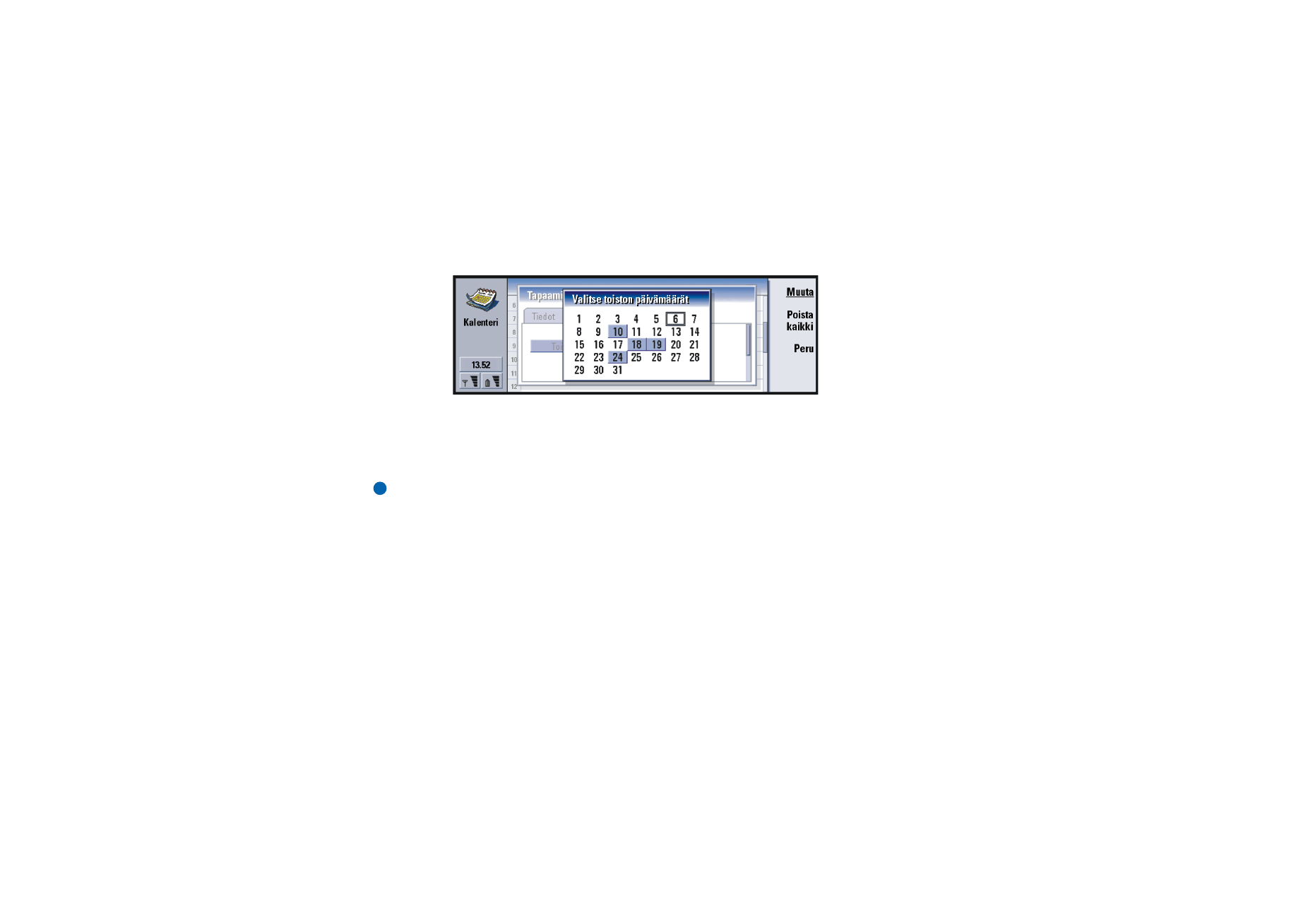
©2001 Nokia Mobile Phones. All rights reserved.
117
Ka
le
nt
er
i
Toisto päivämäärinä: Päivämäärät, joina merkintä toistetaan. Siirry
nuolinäppäimellä päivämäärään, jonka haluat valita, ja paina Valitse. Voit
valita useampia päivämääriä kerralla. Katso kuvaa 42.
Kuva 42
Esimerkki: Jos määrität
merkinnän toistuvaksi
Päivittäin ja haluat kaksi
päivää toistojen väliin,
määritä arvoksi joka 3. päivä
Toistoväli-kenttään.
Toistoväli: Toistojen välinen ajanjakso. Tämä asetus on käytettävissä, jos olet
valinnut Päivittäin, Viikoittain, Kuukausittain/päivä tai Kuukausittain/pvm.
kentässä Toistotyyppi.
Toista aina: Merkinnän toistuvuus. Vaihtoehdot ovat Kyllä/Ei.
Huomaa: Vaikka merkintä olisikin toistuva, yksittäisen merkinnän voi silti
poistaa tai sitä voi muokata. Jos muokkaat merkintää ja muutat
muita kuin toistovalintoja, esiin tulee valintalista. Valitse sitten
seuraavista vaihtoehdoista, miten haluat muutoksen tulevan
voimaan: Kaikki esiintymät/Vain tämä esiintymä/Tämä ja tulevat
esiintymät/Tämä ja edelliset esiintymät.
Tila-sivu
Tällä sivulla voidaan määrittää merkinnän taustaväri ja tila sekä se,
synkronoidaanko merkintä:
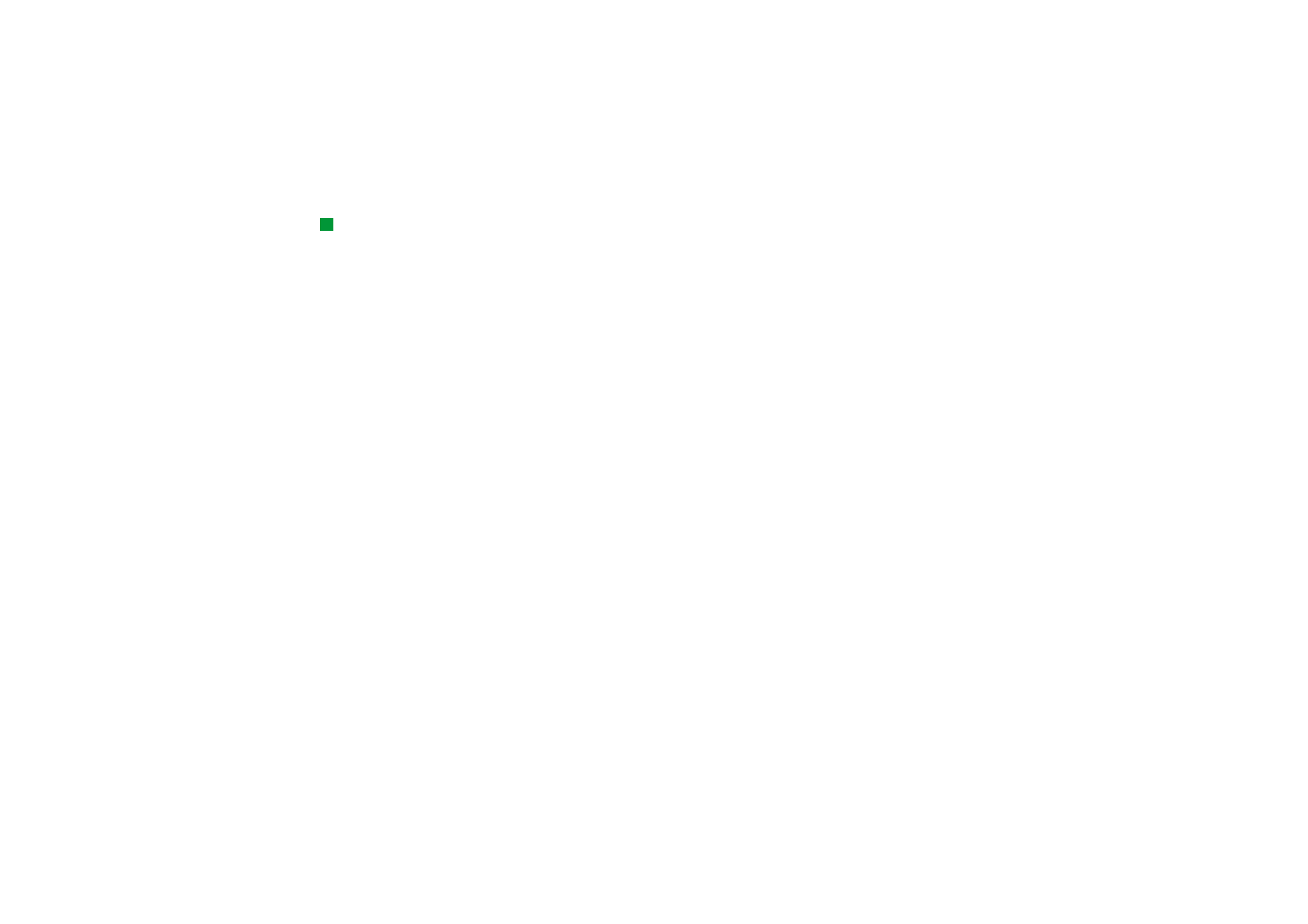
©2001 Nokia Mobile Phones. All rights reserved.
118
Ka
le
nt
er
i
Vihje: Väri on kätevä
tapa luokitella merkintöjä -
näet helpommin, miten
aikasi on varattu.
Värimerkintä: Merkinnän symbolin väri, joka näkyy merkinnän tekstin jälkeen
kaikissa näkymissä. Kun tarkistat kalenterimerkintöjäsi viikko- tai
vuosiaikatauluista, väriä käytetään merkinnän osoittavassa palkissa.
Esimerkki: Jos et ole varma
siitä, toteutuuko merkintä,
voit antaa sille määrityksen
Alustava.
Alustava: Määrittää, onko merkintä vahvistettu vai ei.
Yliviivattu: Määrittää, onko merkintä jo toteutunut vai ei. Merkinnän
yliviivaaminen ei poista sitä kalenterista.
Synkronointi: Määrittää, näkyvätkö kalenterimerkintäsi muille, kun kytkeydyt
verkkoon ja synkronoit kalenterisi. Vaihtoehdot ovat Julkinen, Yksityinen ja
Ei synkronointia. Lisätietoja synkronoinnista on CD-ROM-levyllä olevassa
PC Suite -oppaassa.
Merkinnän muokkaaminen
1 Valitse merkintä näkymästä.
2 Paina Enter-näppäintä. Merkinnän tietoja sisältävä ikkuna avautuu. Muokkaa
tietoja eri sivuilla.
Voit nyt esimerkiksi muuttaa hälytystä tai määrittää uudelleen, miten merkintä
toistuu kalenterissa. Katso Kalenterimerkinnän tietojen määrittäminen sivulla
114.
Merkintätyypin muuttaminen
Esimerkki: Olet syöttänyt
tapahtuman, mutta haluat
muuttaa sen nyt
tapaamiseksi.
1 Valitse merkintä näkymästä.
2 Paina Menu-näppäintä ja valitse Merkintä > Muuta merkintätyyppi….
3 Valitse seuraavista vaihtoehdoista: Tapaaminen/Tapahtuma/Vuosipäivä/Tehtävä.
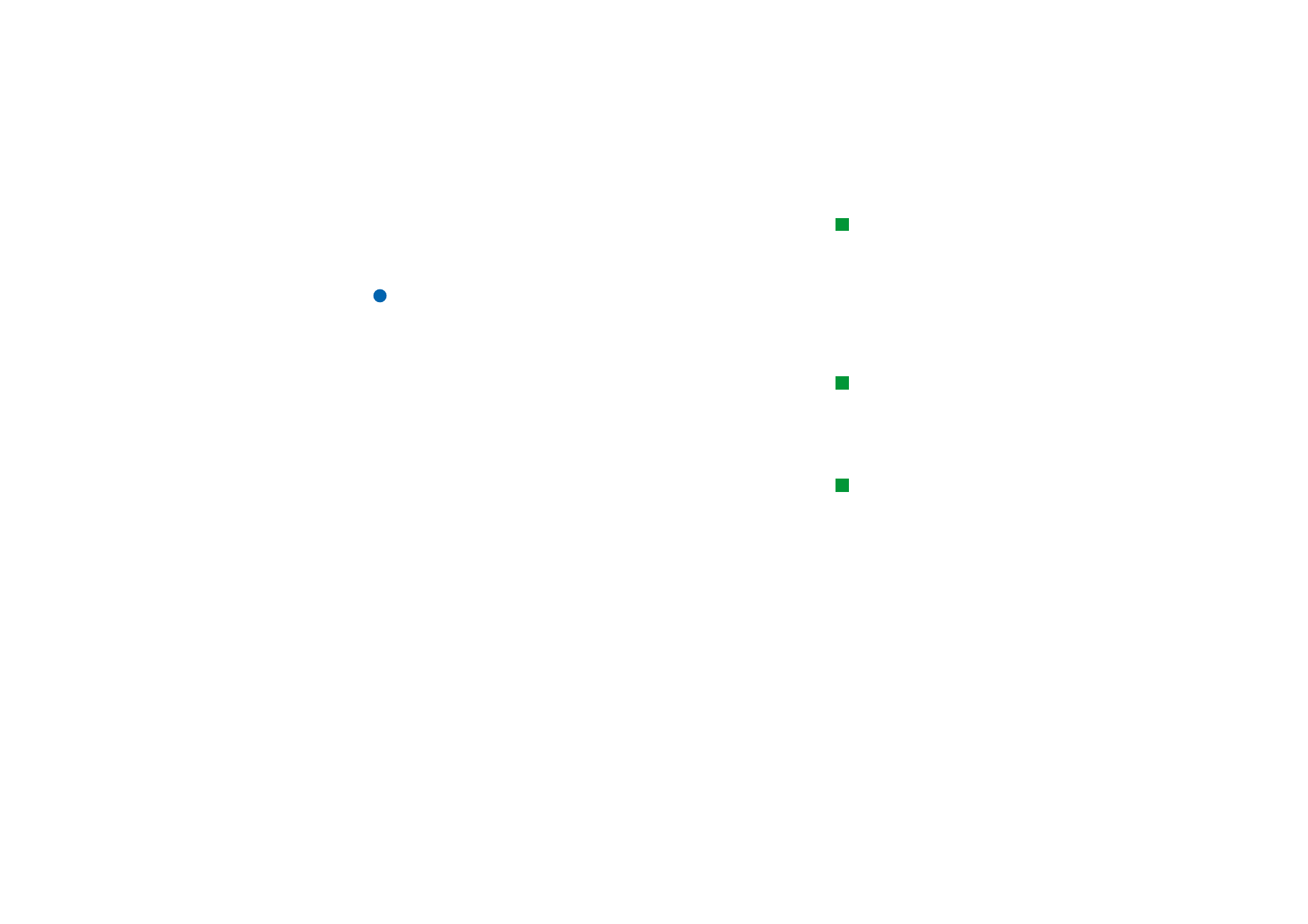
©2001 Nokia Mobile Phones. All rights reserved.
119
Ka
le
nt
er
i
Vihje: Jos haluat
muuttaa näkymän
oletusmerkintätyypin, paina
Menu-näppäintä ja valitse
Näytä > Näkymän
asetukset…. Katso
Oletusmerkintätyyppi
kohdasta Näkymän
asetukset sivulla 131.
Merkintöjen poistaminen
On suositeltavaa siivota kalenteri aika ajoin poistamalla merkintöjä, koska
kalenterimerkintöjä kertyy ajan mittaan ja ne vievät muistia.
Huomaa: Kalenteritietoja voi myös varmuuskopioida yhteensopivaan
tietokoneeseen. Yksityiskohtaisia tietoja on PC Suite -oppaassa, joka
löytyy myyntipakkaukseen kuuluvalta CD-ROM-levyltä.
Yhden merkinnän poistaminen
Vihje: Yhden merkinnän
voi poistaa valitsemalla sen
ja painamalla näppäimiä
Ctrl+D.
• Valitse merkintä tai merkinnät näkymästä ja paina sitten askelpalautinta. Saat
ilmoituksen, jossa sinua pyydetään vahvistamaan poisto. Tai
• Valitse merkintä tai merkinnät näkymästä, paina Menu-näppäintä ja valitse
sitten Tiedosto > Poista merkintä. Voit vahvistaa poiston painamalla OK.
Merkintöjen poistaminen valintaperusteiden mukaisesti
Vihje: Muistia voi
vapauttaa siirtämällä
merkintöjä toiseen
tiedostoon ja sitten
tietokoneeseen.
1 Paina Menu-näppäintä ja valitse Työkalut > Siirrä/poista…. Esiin tulee
valintaikkuna, jossa näkyy poistettavaksi ehdotettujen merkintöjen
valintaperusteet.
2 Poista kaikki vaiheessa 1 ikkunassa määritetyt merkinnät painamalla OK tai
määritä lisää valintaperusteita (myös se, haluatko siirtää vai poistaa)
painamalla Valinnat. Esiin tulee kaksisivuinen valintaikkuna. Tee seuraavat
määritykset ja palaa edelliseen ikkunaan painamalla Valmis.
Tiedot-sivu
Toiminto: Määrittää, mitä tapahtuu, jos merkinnät poistetaan. Vaihtoehdot ovat
Poista/Siirrä tiedostoon.
Merkinnät: Poistettavien merkintöjen tyypit. Vaihtoehdot ovat Kaikki/Yliviivatut.
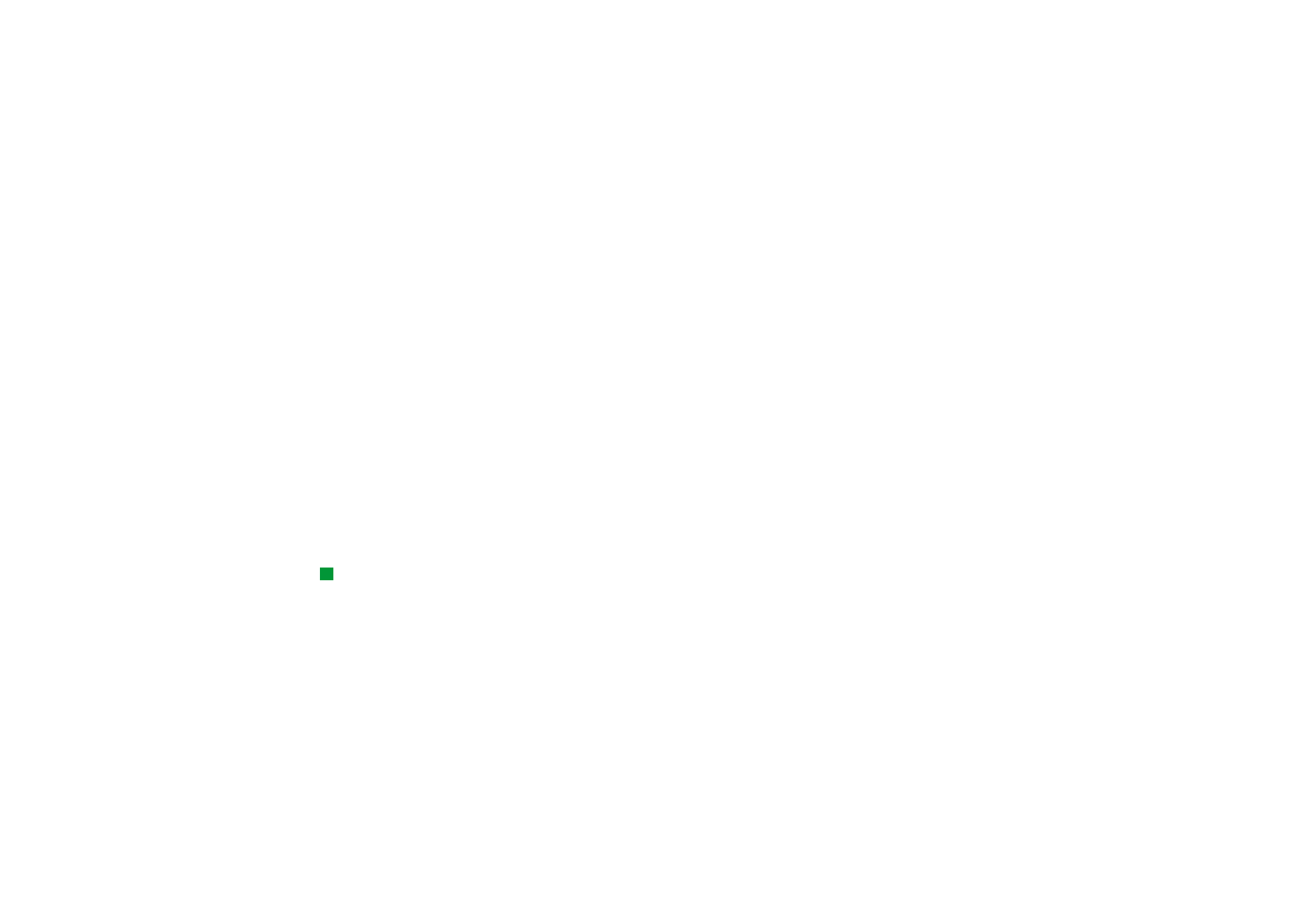
©2001 Nokia Mobile Phones. All rights reserved.
120
Ka
le
nt
er
i
Ajanjakso: Aikaväli, jolta merkinnät poistetaan. Vaihtoehdot ovat Koko kalenteri /
Tähän päivään asti/ Tästä päivästä alkaen / Muu.
Aloitus: Poistettavien merkintöjen alkamispäivämäärä.
Lopetus: Poistettavien merkintöjen päättymispäivämäärä.
Merkintätyypit-sivu
Valitse seuraavista vaihtoehdoista: Tapaamiset/Tapahtumat/Vuosipäivät/Tehtävät.
Liitetiedostojen katselu, luominen ja poistaminen
1 Avaa kalenterimerkintä painamalla Enter-näppäintä. Esiin tulee merkinnän
tietoja sisältävä nelisivuinen valintaikkuna.
2 Paina Liitetiedostot. Esiin tulee kalenterimerkintään yhdistettyjen
liitetiedostojen valintalista.
3 Voit katsoa valittua liitetiedostoa painamalla Avaa.
Voit luoda uuden liitetiedoston painamalla Uusi.
Voit poistaa liitetiedoston painamalla Poista.